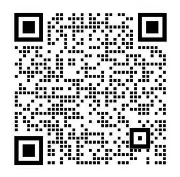如何添加客服分组?
更新于:2022-04-07 11:27:53
亲爱的老板,在进行添加客服分组前,我们首先要了解一下客服分组的构成~
客服分组可以设置归属于所选分组客服的最大接待量等信息。在添加客服前要先添加客服分组哦,这样可以更便捷的管理客服。
1、首先我们要添加分组:点击【分组】打开添加分组页面;
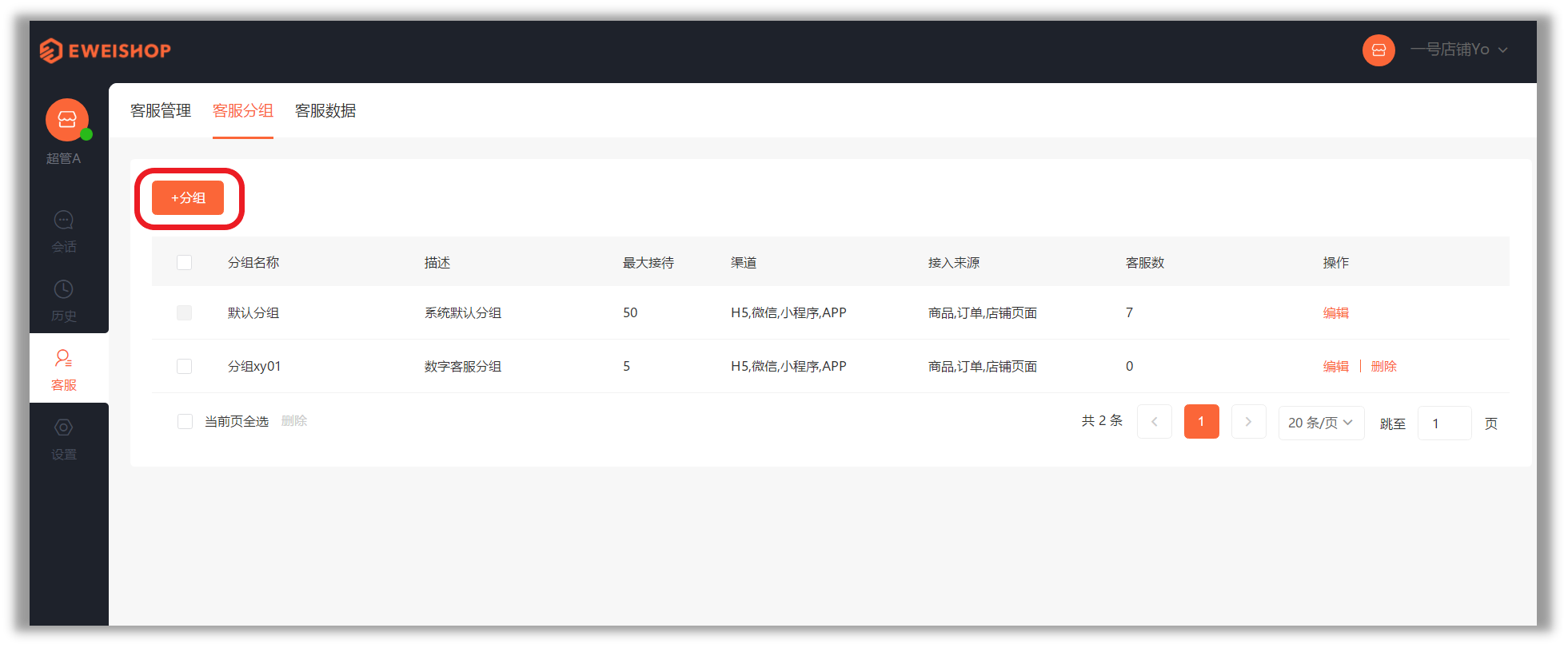
2、在展开的页面中,添加所加分组的信息。

分组信息包括:
a、分组名称:显示分组名称
b、描述:显示分组描述
c、最大接待:显示分组最大接待
d、接入渠道:分组支持接入渠道
e、接入来源:分组支持的接入来源
f、客服数:显示当前分组客服数(鼠标移入浮窗显示相关会员姓名)
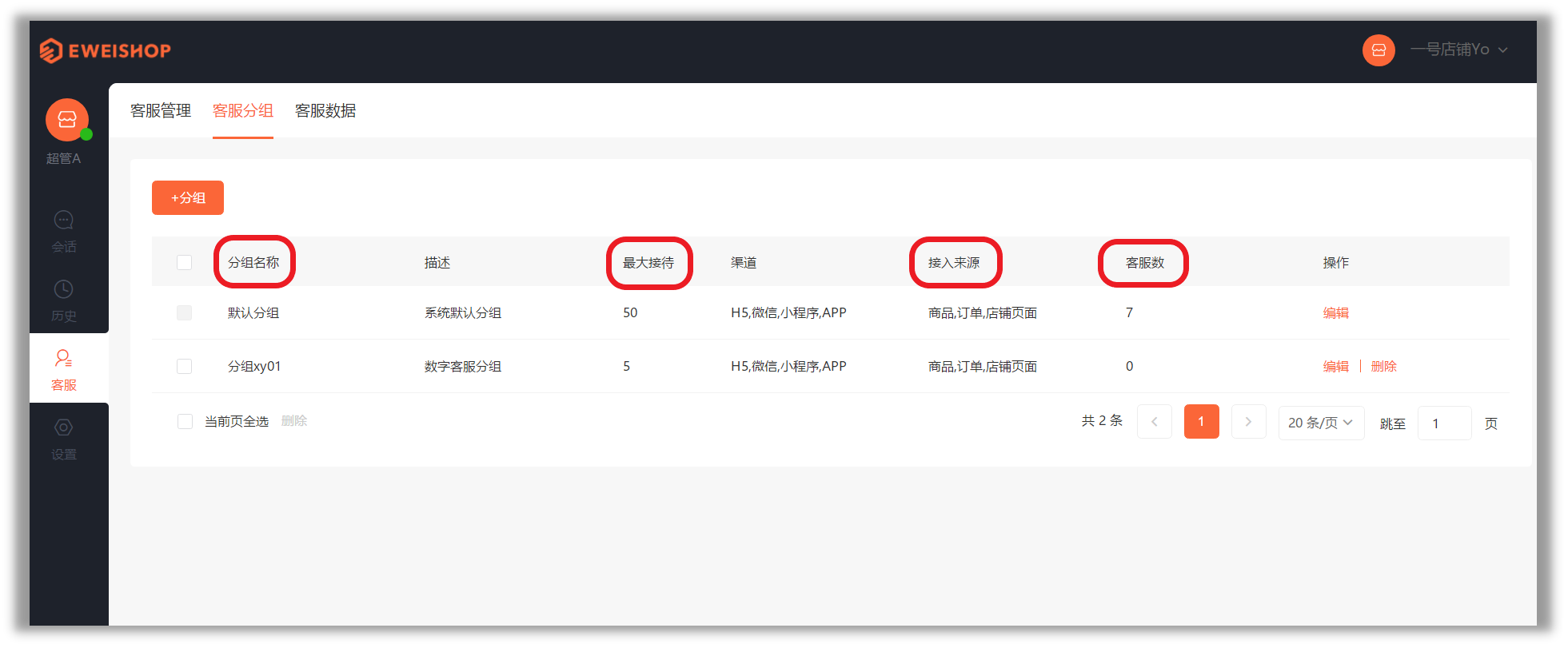
3、最后我们可以进行对分组进行操作:
编辑:进入分组编辑页面
删除:弹出二次确认弹窗,确定后删除分组(客服数为0时可删除)
这样我们的分组就添加完毕了。
以上就是如何添加客服分组的全部操作,感谢您的观看,如您有不明白的问题请点击下方给我们提交建议!
如果有其他疑问,您也可以与我们联系探讨
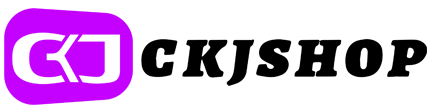









 帮助中心
帮助中心
 开放平台
开放平台
 应用市场
应用市场
 提交建议
提交建议
 增值服务
增值服务
 关于CKJSHOP
关于CKJSHOP